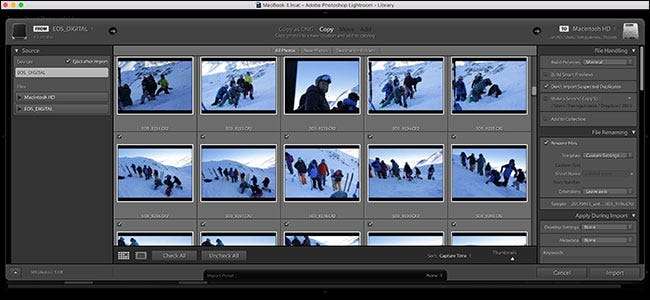
Lightroom on melkein välttämätön vakaville amatööri- ja ammattivalokuvaajille. Sen arkistointijärjestelmä kaikille valokuvillesi, RAW-kehittäjä ja paljon muuta . Lightroom on paras, kun sitä käytetään jälkikäsittelyn työnkulun jokaisen vaiheen hallintaan, mukaan lukien ensimmäinen vaihe: valokuvien tuominen tietokoneeseen kamerasta.
LIITTYVÄT: Mikä on Adobe Lightroom, ja tarvitsenko sitä?
Aloita kytkemällä DSLR-tietokoneesi tietokoneeseen (tai asettamalla SD-kortti, jos tietokoneessa on SD-korttipaikka tai sovitin). Jos teet tämän Lightroomin ollessa auki, tuonti-valintaikkuna avautuu automaattisesti.
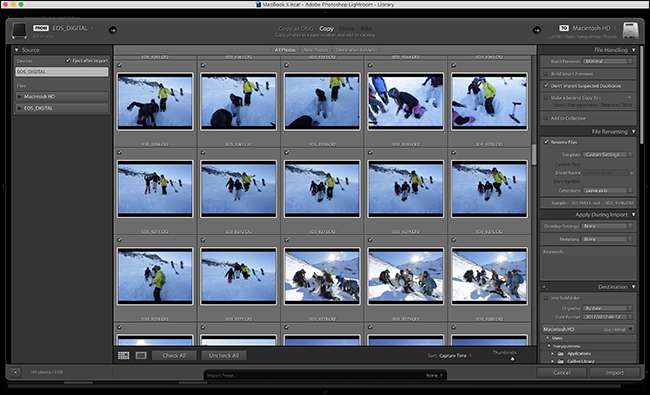
Jos se ei onnistu tai avaat Lightroomin SD-kortin asettamisen jälkeen, sinulla on muutama vaihtoehto. Voit painaa kirjastomoduulin vasemmassa alakulmassa olevaa Tuo-painiketta ...
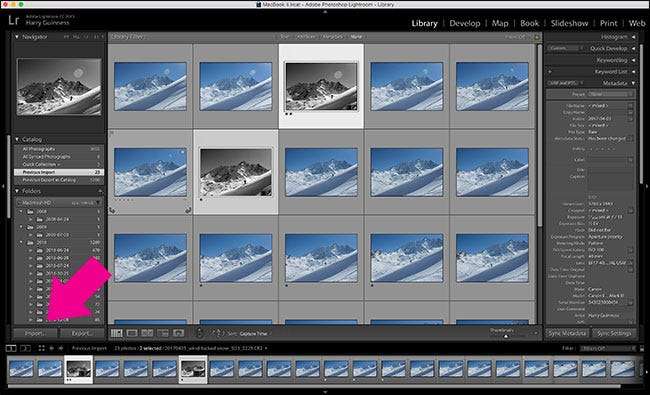
… Voit siirtyä kohtaan Tiedosto> Tuo valokuvat ja videot ...
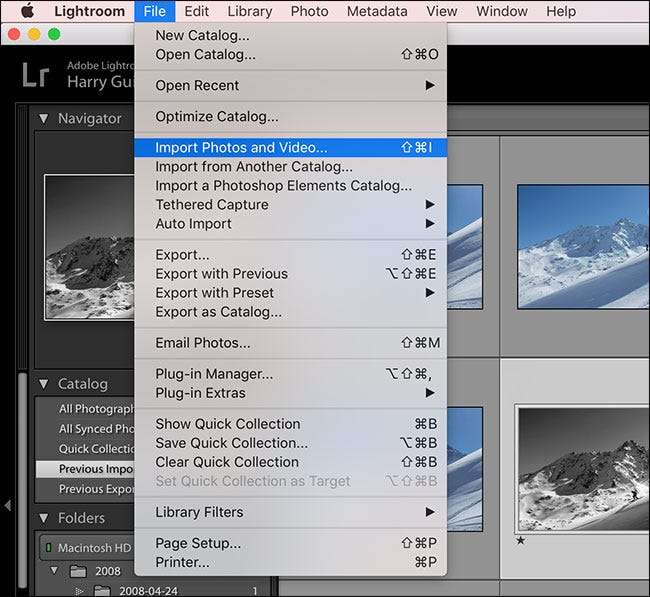
… Tai voit käyttää pikanäppäintä Control + Vaihto + I (Command + Vaihto + I Macissa). Kaikki vaihtoehdot vievät sinut samaan paikkaan: Tuo-valintaikkunaan.
Työskentelemme yksinkertaisen tuonnin kautta.
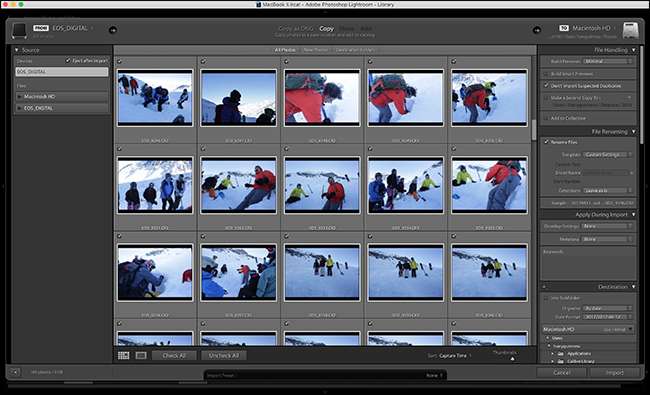
Valitse näytön vasemmalla puolella olevasta lähdeluettelosta laite, josta haluat tuoda valokuvia. Jos olet asettanut SD-kortin tai liittänyt kameran, se tulisi valita automaattisesti.
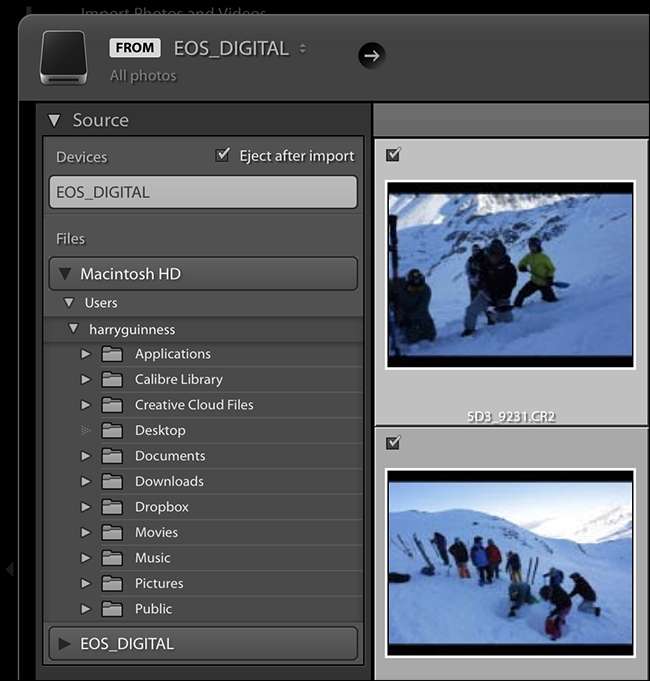
Valitse seuraavaksi, haluatko kopioida tiedostot tietokoneellesi vai Kopioi DNG: ksi. DNG on Adoben oma RAW-muoto. Jos valitset Kopioi DNG-vaihtoehtona, kameran RAW-tiedostot muunnetaan DNG: ksi, kun tuot ne. Teoriassa, koska DNG on avoin muoto, se on parempi yhteensopivuuden kannalta tulevaisuudessa, mutta en pidä sitä kelvollisena lisäaikaan, joka kuluu kuvien tuomiseen.
Kaksi muuta vaihtoehtoa, Siirrä ja Lisää, ovat käytettävissä vain, jos tuot kuvia tietokoneesta muualta, et kamerasta.
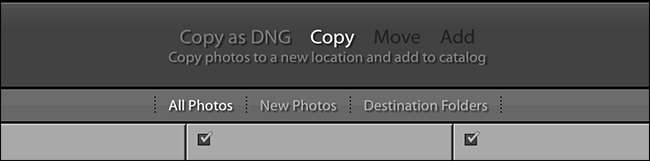
Nyt on aika valita tuotavat valokuvat. Oletuksena ne kaikki on valittu, ja suosittelen tätä vaihtoehtoa. Valokuvien lajittelu on helpompaa, kun ne ovat tietokoneellasi kuin tuonnin aikana. Käytä tuotavia valokuvia valitsemalla valintaruudut, Tarkista kaikki ja Poista kaikki valinnat -painikkeet.
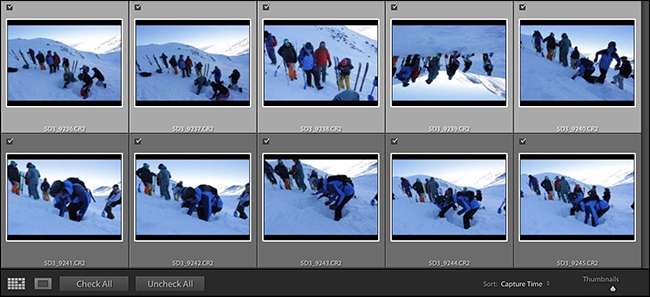
Voit myös valita useita kuvia samanaikaisesti tai poistaa niiden valinnan samanaikaisesti valitsemalla kuvan ja sitten Control + napsauttamalla (tai Komento + napsauttamalla Macissa) toista kuvaa. Voit valita niin monta kuvaa kuin haluat tällä tavalla. Paina välilyöntinäppäintä vaihtaaksesi niiden välillä tuonnin ja tuonnin välillä.

Jos haluat valita suuremman kuvaryhmän, napsauta yhtä kuvaa ja valitse sitten Vaihto + napsauttamalla toista valitaksesi kaikki niiden väliset kuvat.
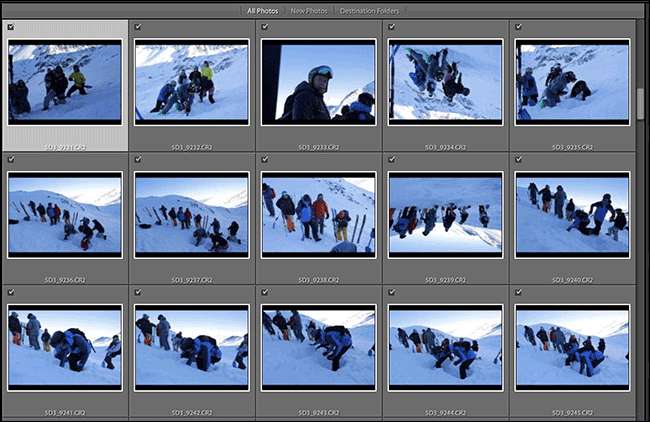
Jos olet jo tuonut joitain kuvia käyttämällesi SD-kortille, kannattaa tarkistaa Tiedostojen käsittely -kohdan Älä tuoda valittuja kaksoiskappaleita -valintaruutu. Lightroom vertaa kortilla olevia kuvia luetteloosi; jos he ovat jo siellä, se ei tuo niitä.
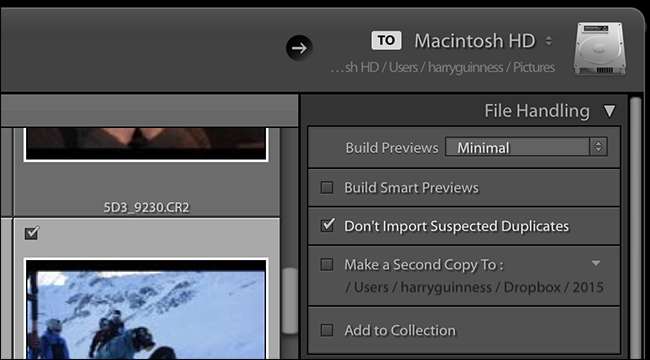
Muut tiedostojen käsittelyvaihtoehdot eivät ole yhtä tärkeitä, mutta tässä he tekevät:
- Rakenna esikatselut avattavasta valikosta määritetään RAW-esikatselujen laatu, jotka Lightroom tuottaa tuonnissa. Jätän sen mieluummin Minimalille ja annan Lightroomin luoda esikatselut tarpeen mukaan.
- Älykkäät esikatselut ovat periaatteessa yhdistelmä pienen RAW-tiedoston ja esikatselun välillä. Voit muokata niitä kuin RAW-tiedostoja, mutta ne ovat paljon pienempiä, mikä on hyödyllistä kaikille, jotka muokkaavat kannettavaa tietokonetta samalla kun tallentavat päätiedot ulkoiselle kiintolevylle. Jälleen kerran mieluummin vain renderöin ne tarpeen mukaan; vaikka ne ovat pienempiä kuin RAW-tiedostot, ne ovat silti melko suuria.
- Tee toinen kopio kohteeseen Vaihtoehto kannattaa käyttää, jos sinulla on varmuuskopiolaite, kuten NAS tai ulkoinen kiintolevy. Sen avulla voit kopioida tiedostot varmuuskopiointijärjestelmään tuotaessasi niitä. Jos sinulla ei ole varmuuskopiota, voit ohittaa sen turvallisesti.
- Lisää kokoelmaan ryhmittelee kuvasi yhteen kirjastossasi.
Seuraavaksi Tiedostojen uudelleennimeäminen -vaihtoehtojen avulla voit nimetä valokuvat uudelleen, kun tuot ne. Ottaen huomioon, että useimmat kamerat ovat yleensä melko mielikuvittamattomia nimitysjärjestelmiensä kanssa, on järkevää nimetä niille jotain ihmisen luettavampaa.

Avattavasta Malli-valikosta voit valita haluamasi nimimallin tai luoda oman luomalla napsauttamalla Muokkaa.
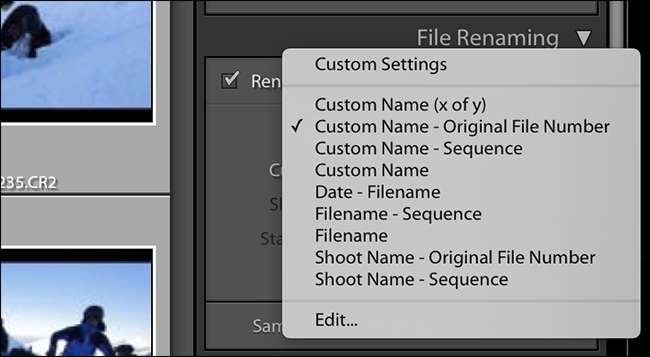
Kannatan mukautettua nimeä - alkuperäisen tiedoston numero. Tällä vaihtoehdolla annat kuvaukselle mukautetun nimen - esimerkiksi Harry Portrait Shoot - ja Lightroom poistaa sarjanumeron alkuperäisestä tiedostosta ja lisää sen loppuun. Tämä tarkoittaa, että sinulla on sekä mukautettu, ihmisen luettavissa oleva tiedostonimi että kamerasi tiedostonimen tärkeä bitti. Täytä tarvittavat mukautetut tiedot ja jatka.
Käytä tuonnin aikana -vaihtoehtojen avulla voit lisätä avainsanoja ja käyttää Kehitys- ja Metadata-esiasetuksia. Esiasetukset ovat tässä artikkelissa hieman monimutkaisia, mutta avainsanat kannattaa lisätä. Laita vain muutama sana, joka kuvaa valokuvia pilkuilla erotettuna ryhmänä - esimerkiksi "hiihto, urheilu, Val Thorens" on täydellinen. Se on vain tarpeeksi tietoa, jotta niiden löytäminen olisi entistä helpompaa.
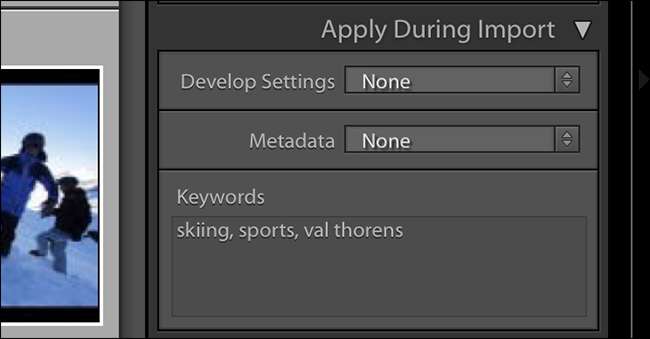
Lopuksi Kohde-asetusten avulla voit valita, mihin kuvat tallennetaan tietokoneellesi. Tämä voi olla mikä tahansa sijainti, eikä sen tarvitse olla samassa kansiossa kuin luettelotiedosto. Järjestä-asetusten avulla voit saada Lightroomin lajittelemaan jokaisen valokuvasarjan omaan kansioonsa ottamispäivän perusteella tai vain lajittelemaan kaiken yhdeksi suureksi kansioksi.
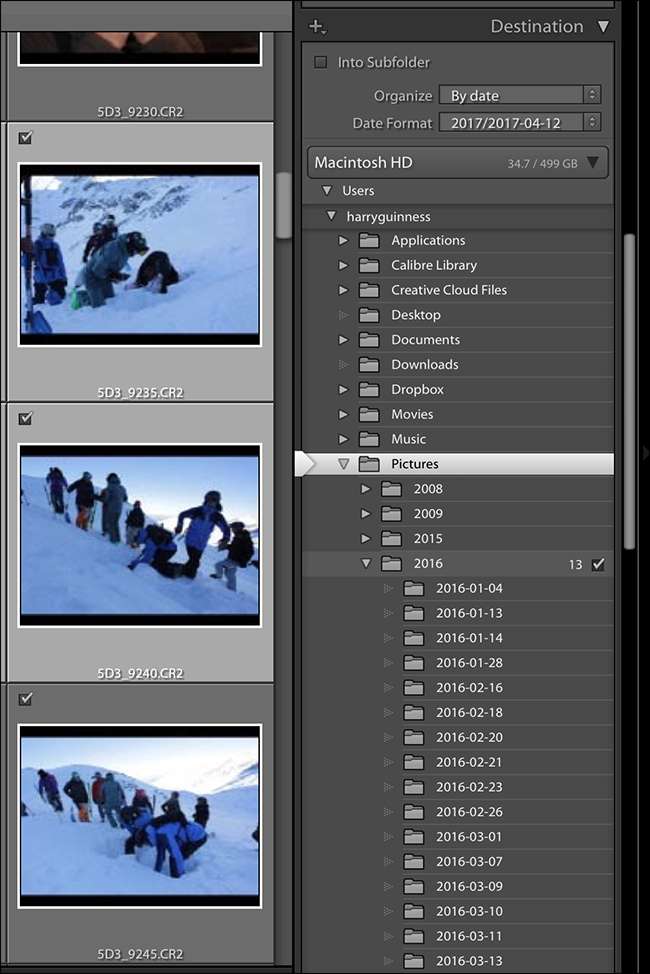
Haluan lajitella valokuvani valokuvat kansioon vuoden mukaan, ja sitten kyseisen vuoden kansiossa joka päivä saa oman alikansion. Tämän vaihtoehdon olen valinnut yllä olevasta kuvakaappauksesta, mutta voit valita sinulle sopivan vaihtoehdon.
Kun kaikki on valmis, napsauta Tuo ja Lightroom alkaa vetää kaikki valitut tiedostot muistikortilta. Jos Lähde-paneelissa on valintaruutu Poista poiston jälkeen -valintaruutu, kortti poistetaan automaattisesti, kun Lightroom on valmis.
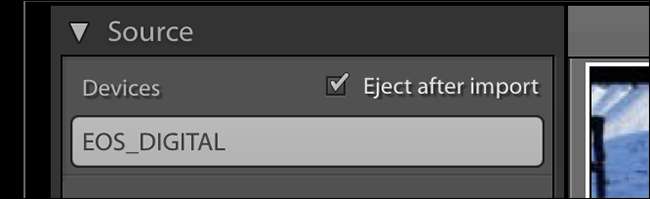
Ja kun tämä on tehty, kaikki valokuvat ovat Lightroom-luettelossasi ja valmiina lajittelemaan ja muokkaamaan. Jos teet tämän jokaiselle kuvaukselle, et koskaan menetä kuvia enää.







